Windows10系统之家 - 安全纯净无插件系统之家win10专业版下载安装
时间:2019-06-28 10:56:31 来源:Windows10之家 作者:huahua
win10如何将onenote同步?微软onenote是一套用于多用户协作工具的数字笔记,可同步用户所有的笔记本,让用户使用起来更加便捷。需要设置OneNote自动同步的用户,可参照以下的方法进行设置。
无论你是在家、在办公室还是外出办事,onenote笔记可以与你始终相随,它可自动保存用户的笔记到云中,同时自动同步到你所有的设备中,那么如win10如何将onenote同步呢?就此问题,下面小编给您介绍同步设置教程。
如何将onenote同步:
1、单击开始菜单,选择所有应用,找到OneNote并打开,如图:
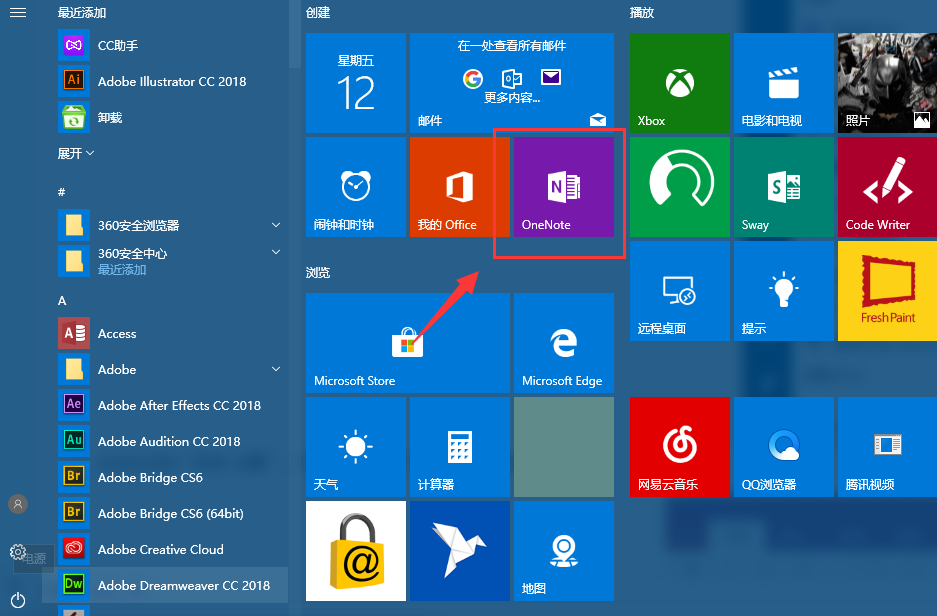
2、点击左边的“菜单-设置”,然后打开设置页下的选项,如图:
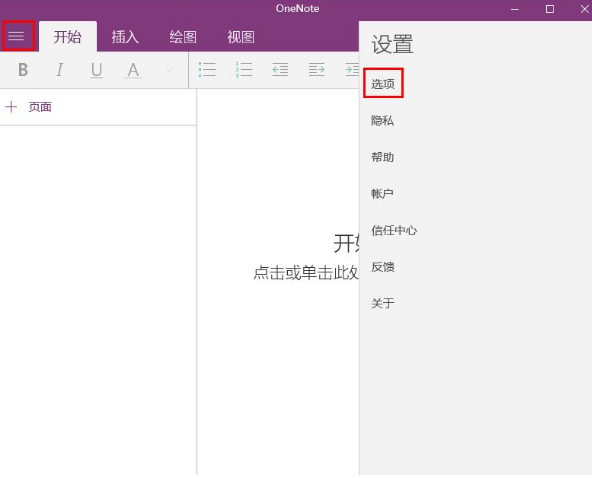
3、启动“自动同步笔记本”,然后关闭OneNote。#f#
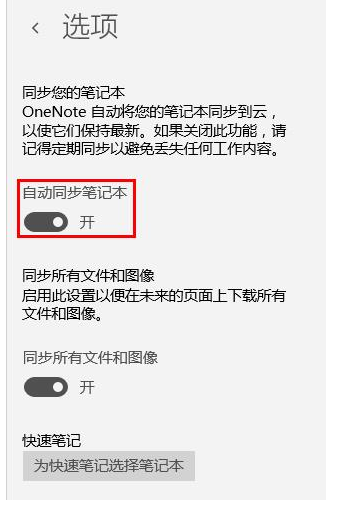
设置完成后,重新打开OneNote后就会开始自动同步笔记本,有需要的用户可以参考这个方法。
以上就是win10如何将onenote同步的介绍了,希望对大家有所帮助。
相关文章
热门教程
热门系统下载
热门资讯





























